- Författare Jason Gerald [email protected].
- Public 2024-01-19 22:14.
- Senast ändrad 2025-01-23 12:47.
Denna wikiHow lär dig hur du tar en skärmdump av innehållet på skärmen på en Samsung -surfplatta. Du kan ta en skärmdump genom att hålla ned strömbrytaren ("Power") och volym ned -knapparna på de flesta nyare Samsung -surfplattor. Du kan också använda handflatans svepning på skärmen för att ta skärmdumpar på vissa surfplattemodeller.
Steg
Metod 1 av 3: Använda tablettknappen

Steg 1. Identifiera knapparna som behöver användas
Tryck på knappen på alla Samsung -surfplattemodeller kraft och Sänk volymen samtidigt för att ta en skärmdump efter en sekund.
På Samsung -surfplattor som har en fysisk "Hem" -knapp kan du också hålla ned. -Knappen kraft och " Hem ”För att ta en skärmdump.
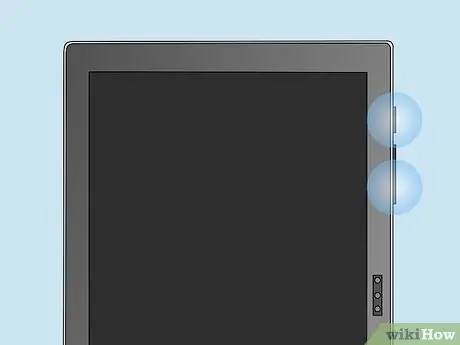
Steg 2. Leta reda på de relevanta knapparna på surfplattan
Du hittar knappen kraft längst upp till höger på enheten. Knopp Sänk volymen är den nedre knappen i "volym" -knappgruppen på höger sida av surfplattan.
Om surfplattan du använder har en " Hem Fysiskt finns knappen längst ner på skärmen.
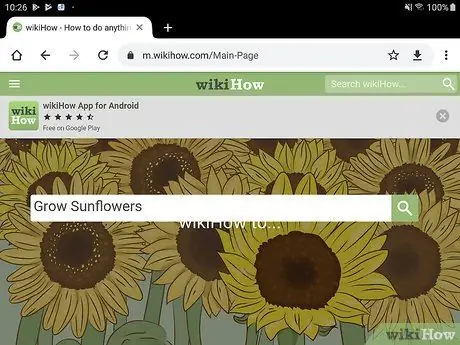
Steg 3. Visa innehållet du vill klippa ut
Öppna appen, skärmen eller sidan du vill klippa ut.

Steg 4. Håll ned skärmdumpens knappar på surfplattan
Håll knappen intryckt kraft och Sänk volymenoch släpp inte taget förrän du uppmanas.

Steg 5. Släpp knapparna när skärmen är något zoomad
Displayändringen indikerar att skärmdumpen har tagits. Du kan också förhandsgranska skärmdumpen i det nedre högra hörnet av skärmen, och en fotoikon visas i meddelandefältet i det övre vänstra hörnet av skärmen.
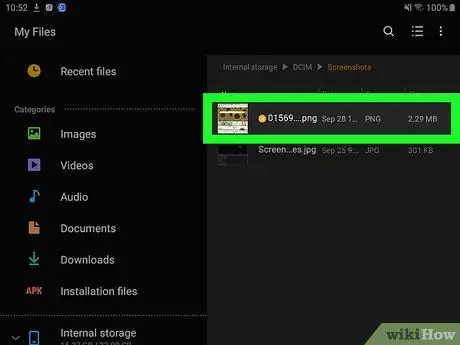
Steg 6. Granska den tagna skärmdumpen
När du har tagit en skärmdump kan du öppna den på flera sätt:
- Meddelande -meny - Svep ner från toppen av skärmen och tryck sedan på meddelandet " Skärmdump togs ”.
- Enhetsgalleri - Öppna appen Galleri, tryck på fliken " ALBUM ", välj album" Skärmdumpar ”Och tryck på skärmdumpen du har tagit.
Metod 2 av 3: Använda Palm Swipe på skärmen (Palm Swipe)
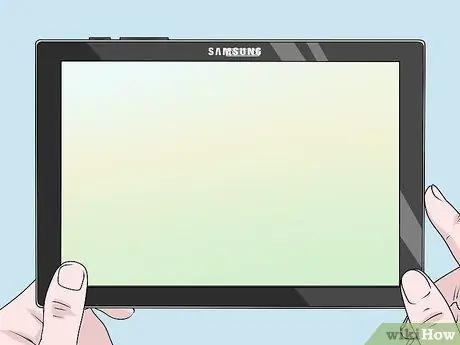
Steg 1. Förstå rätt tid att använda denna metod
På vissa Samsung Galaxy -surfplattor kan du aktivera en inställning som låter dig ta skärmdumpar genom att svepa från höger till vänster på skärmen. Den här funktionen är inte tillgänglig på alla Samsung -surfplattor, och du kan inte använda den medan tangentbordet fortfarande visas på skärmen.
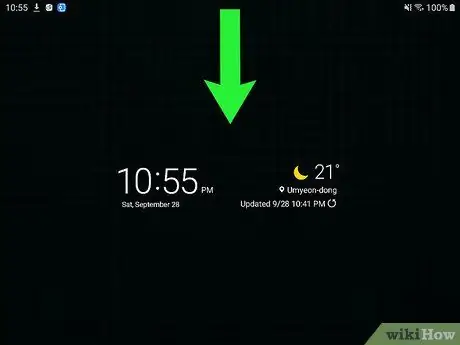
Steg 2. Svep nedåt från toppen av skärmen
En aviseringsmeny visas.
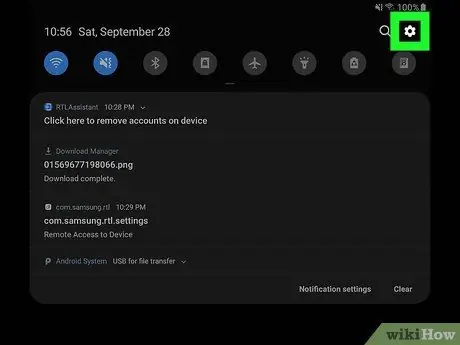
Steg 3. Tryck på inställningsikonen eller "Inställningar"
Det finns i det övre högra hörnet av rullgardinsmenyn. Därefter visas inställningsmenyn (“Inställningar”).
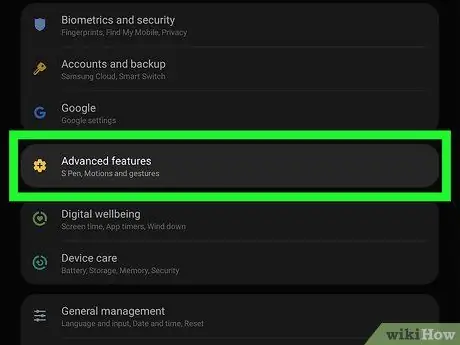
Steg 4. Tryck på Avancerade funktioner
Denna ikon finns på vänster sida av skärmen. Menyn "Avancerade funktioner" öppnas på höger sida av skärmen.
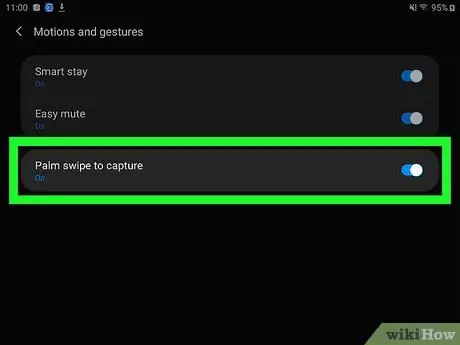
Steg 5. Peka på den vita knappen "Palm svep för att fånga"
Den här omkopplaren är på höger sida av skärmen. Kopplingsfärgen ändras till blå vilket indikerar att du nu kan svepa handflatan på skärmen för att ta en skärmdump.
- Om omkopplaren är blå från början är funktionen "Palm svep för att fånga" redan aktiv.
- Om du inte hittar alternativet "Palm svep för att fånga" kan din Samsung -surfplatta inte använda den funktionen för att ta skärmdumpar. Försök att använda knapparna på surfplattan istället.
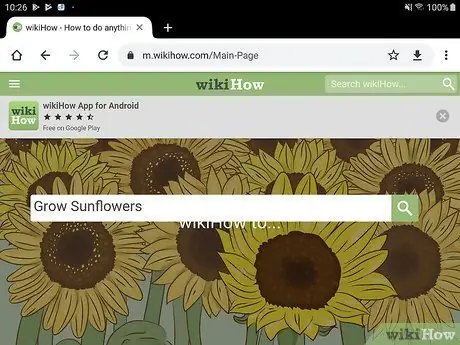
Steg 6. Visa innehållet du vill klippa ut
Öppna appen, skärmen eller sidan du vill klippa ut.

Steg 7. Se till att tangentbordet inte visas
Funktionen "Palm svep för att fånga" fungerar bara när tangentbordet är inaktivt eller visas på skärmen. Du kan dölja tangentbordet genom att trycka på ett icke -textområde eller en kolumn på sidan/skärmen.
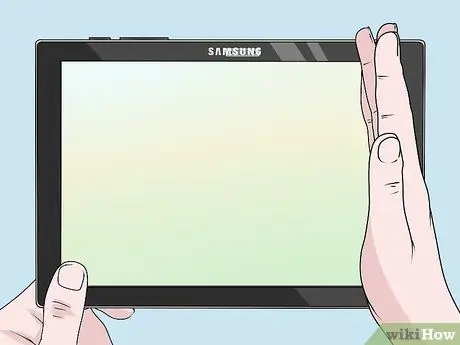
Steg 8. Placera handflatan längst till höger på skärmen
Du kan använda vilken som helst hand, men sidan av ditt lillfinger ska vara längst till höger på skärmen.

Steg 9. Svep handen mot vänster i jämn takt
Därefter tar surfplattan en skärmdump. Ögonblicksbilden togs framgångsrikt när skärmen var något mindre.
Surfplattan kan också vibrera eller avge ett bekräftelseljud
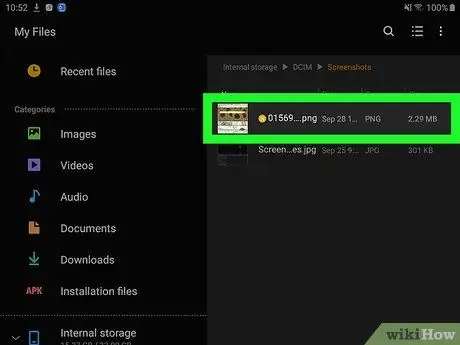
Steg 10. Granska skärmdumpen
När skärmdumpen har tagits kan du öppna den på något av följande sätt:
- Meddelande -meny - Svep ner från toppen av skärmen och tryck sedan på meddelandet " Skärmdump togs ”.
- Enhetsgalleri - Öppna appen Galleri, tryck på fliken " ALBUM ", välj album" Skärmdumpar ”Och tryck på skärmdumpen du har tagit.
Metod 3 av 3: Använda en Screen Capture App
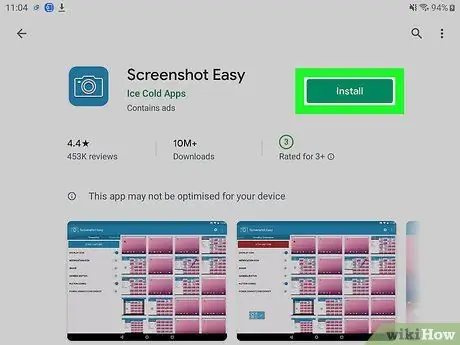
Steg 1. Ladda ner Skärmdump Enkel app
Om du inte kan använda surfplattans nycklar eller svepa med händerna, försök ladda ner en gratis app som låter dig ta skärmdumpar:
-
öppen
Play Butik på enheten.
- Tryck på sökfältet.
- Skriv in skärmdump enkelt.
- Rör " Skärmdumpar av Easy ”I sökresultaten.
- Rör " INSTALLERA ”.
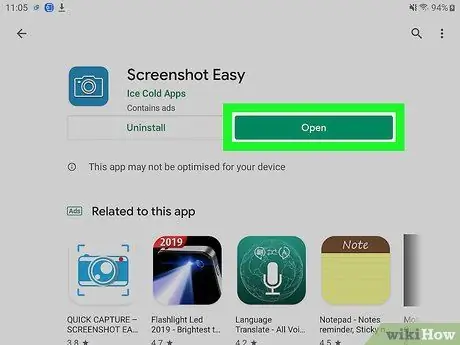
Steg 2. Öppna Skärmdump Enkelt
Tryck på knappen ÖPPEN ”I fönstret Google Play Butik, eller välj ikonen Kameraformad skärmdump Enkel på enhetens app-sida/låda.
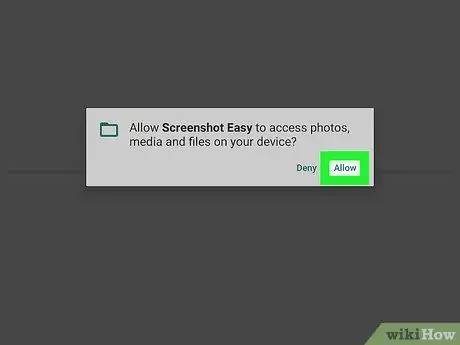
Steg 3. Tryck på ALLOW när du uppmanas
Således kan Screenshot Easy komma åt och spara foton på enheten.
Du kan bli ombedd att börja ta skärmdumpar. Om ja, tryck på knappen " AVBRYT ”Innan du fortsätter.
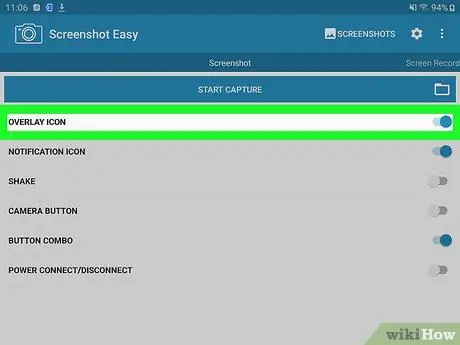
Steg 4. Tryck på den grå knappen "OVERLAY ICON"
Knappfärgen blir blå för att indikera att kameraikonen visas på surfplattans skärm, även om programmet Skärmdump enkelt är dolt eller stängt.
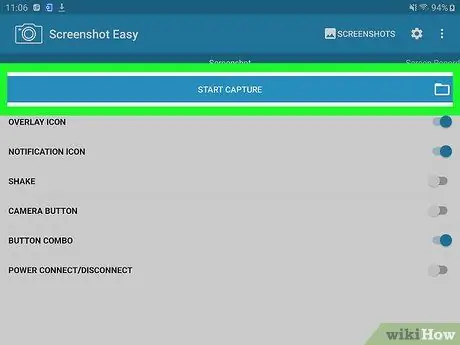
Steg 5. Tryck på STARTA Fånga
Det är en blå knapp högst upp på skärmen.
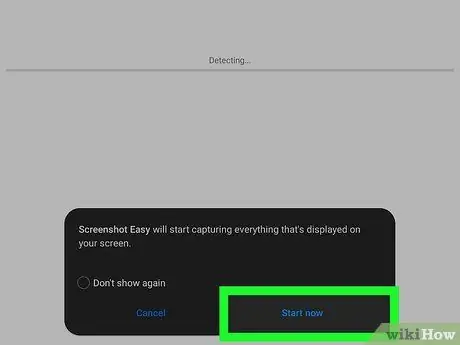
Steg 6. Tryck på START NU när du uppmanas
Skärmdumpfunktionen aktiveras i Skärmdump enkelt.
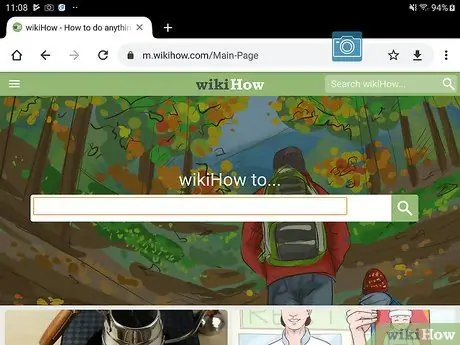
Steg 7. Visa innehållet du vill klippa ut
Öppna appen, skärmen eller sidan du vill klippa ut.
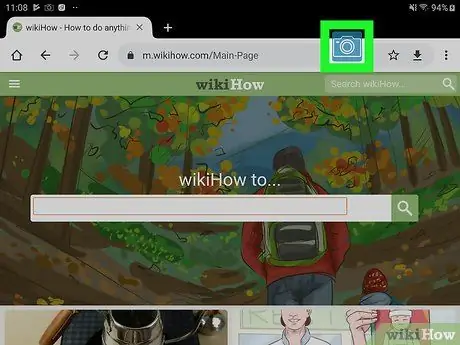
Steg 8. Tryck på kamerans ikon
Det är i det övre vänstra hörnet av skärmen. Därefter tas en skärmdump och efter några sekunder öppnas den i fönstret Screenshot Easy.
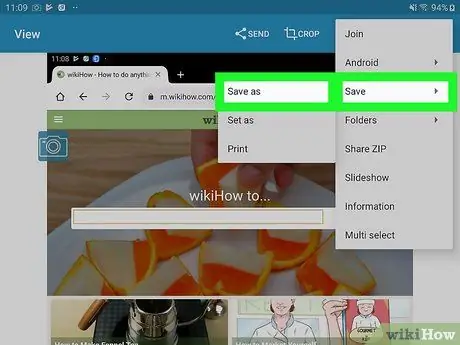
Steg 9. Spara skärmdumpen
När ögonblicksbilden har öppnats kan du spara den i enhetens galleriapp med dessa steg:
- Tryck på knappen " ⋮ ”I det övre högra hörnet av skärmen.
- Rör " Spara ”.
- Välj " Spara som ”.
- Rör " Android ”När du uppmanas.
- Välj " SPARA ”När du uppmanas.
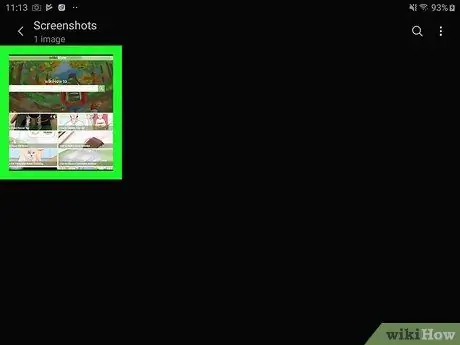
Steg 10. Granska skärmdumpen
Du hittar de tagna filmerna i mappen "Nedladdningar" i appens galleri -app:
- Öppna enhetsgalleriprogrammet (Galleri).
- Rör " ALBUM ”Längst upp på skärmen.
- Tryck på mappen " Nedladdningar ”.
- Tryck på skärmdumpen för att öppna den. Det kan ta några sekunder innan skärmdumpen visas i full kvalitet.
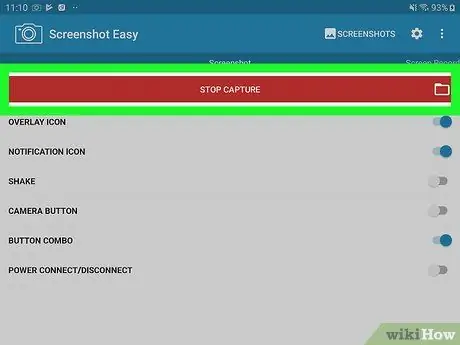
Steg 11. Stäng av skärmdumpen när bilden är klar
När du är redo att stänga av skärmdumpens ikonen öppnar du appen Skärmdump enkelt igen och trycker på STOPPA FANGST ”Längst upp på skärmen.






